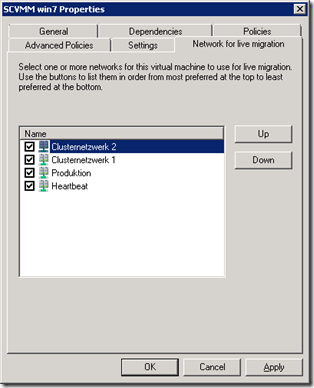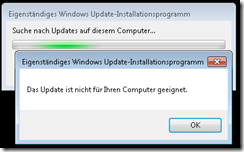![]() Probembeschreibung: In einigen sichereren Umgebungen sollen servergespeicherte Profile beim Abmelden gelöscht werden. Nach einem Upgrade auf IE8 war dies bei einem Kunden nicht mehr der Fall. Es blieben immer Reste von Anwendungsdateien zurück. Im Speziellen fiel dabei die index.dat vom IE8 auf.
Probembeschreibung: In einigen sichereren Umgebungen sollen servergespeicherte Profile beim Abmelden gelöscht werden. Nach einem Upgrade auf IE8 war dies bei einem Kunden nicht mehr der Fall. Es blieben immer Reste von Anwendungsdateien zurück. Im Speziellen fiel dabei die index.dat vom IE8 auf.
Fehleranalyse: Um der Ursache auf den Grund zu gehen, wurde das Debugging bei der Profilverarbeitung erhöht: Aktivieren des Environment Debug Loggings von Winlogon (http://support.microsoft.com/kb/221833/en-us). Die dabei im Log gefundenen Fehler wurde an Google übergeben ![]()
Ursache: Ursache ist ein Fehler im IE8 mit einer speziellen Gruppenrichtlinieneinstellung (Hinzufügen von Trusted Domains per GPO). Das Problem ist hier beschrieben: http://support.microsoft.com/kb/974277/en-us
Der darin beschriebene Workraround mit einer manuellen Registryeinstellung wurde getestet und war erfolgreich. Folgende Einstellung muss durchgeführt werden:
[HKEY_LOCAL_MACHINE\SOFTWARE\Microsoft\Internet Explorer\Main\FeatureControl\FEATURE_USE_IETLDLIST_FOR_DOMAIN_DETERMINATION]
"winlogon.exe"=dword:00000000
Diese Einstellung ist natürlich auch per GPO verteilbar.